
0xe80000A Ошибка iTunes: легко исправить ошибку [решено]

Если вы всегда используете iTunes, вы хорошо знакомы с ошибкой 0xE80000A в iTunes. Эта ошибка возникает, когда вы подключаете iPhone к компьютеру при попытке получить доступ к iTunes. Иногда ошибка возникает, когда iTunes не удается успешно подключиться к iPhone с сообщением:
«iTunes не удалось подключиться к iphone 0xe80000A». Это означает, что вы не сможете создавать резервные копии своих данных или выполнять какие-либо операции в iTunes. Разочаровывает, правда? Это действительно может вас деморализовать, но хорошая новость заключается в том, что в iTunes есть способы разобраться с ошибкой 0xe80000A.
Итак, если на вашем компьютере появляется ошибка oxe800000A, не волнуйтесь. Прочтите это руководство, которое поможет вам решить проблему самым простым способом.
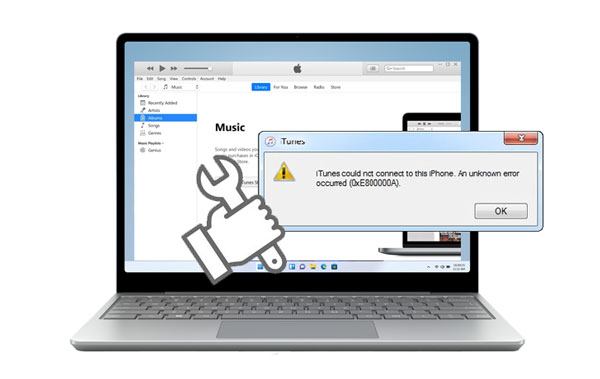
0xe80000A — это ошибка iTunes, которая появляется при подключении устройства iPhone к компьютеру Windows .
Несмотря на то, что ошибка iTunes 0xe80000A в iTunes встречается редко, знание причины ее возникновения может помочь предотвратить ее возникновение в следующий раз. Кроме того, знание причины может дать вам представление о том, как ее исправить. Причины различаются по-разному, и некоторые из них заключаются в следующем:
* iTunes установлен не полностью.
* USB-порт или кабель повреждены или несовместимы.
* iTunes — не последняя версия.
* Ваше устройство iOS заблокировано.
* Что-то не так с ПК.
* Системные фоновые процессы.
Это наиболее распространенные причины ошибок, связанных с iTunes, и если вы боретесь с этой ошибкой, мы выделили различные решения, которые могут вам помочь.
Теперь давайте рассмотрим простые исправления ошибки « iTunes не удалось подключиться к этому iPhone 0xe80000A ».
Вероятно, вы столкнулись с этой проблемой из-за несовместимости программного обеспечения. Поэтому обновление программного обеспечения всех платформ и устройств, которые вы используете, должно быть вашим вариантом номер один. Последние версии программного обеспечения предназначены для исправления ошибок и любых других проблем, связанных с системой, включая ошибку 0xe80000A. Вот шаги для обновления ваших устройств и платформ:
Обновление компьютера Windows
Шаг 1: Зайдите в настройки вашего компьютера, открыв панель управления и найдя опцию « Настройки ».
Шаг 2. Затем перейдите в « Центр обновления Windows » > « Проверить наличие обновлений ».
Шаг 3. Если доступны какие-либо обновления, обновите их на компьютере.

Обновление устройства iOS
Теперь обновите телефон, который вы используете:
Шаг 1: Перейдите на страницу настроек и нажмите « Общие ».
Шаг 2: Отсюда выберите « Обновление программного обеспечения ».
Шаг 3. Если есть какое-либо обновление, нажмите кнопку « Загрузить и установить », чтобы загрузить обновление.

Вам может понадобиться: Как исправить самостоятельное нажатие iPhone: 11 практических способов
Обновление iTunes
Также идеально обновить приложение iTunes на компьютере Windows . Обновить приложение iTunes довольно просто; просто запустите iTunes и выберите опцию « Справка ». Затем выберите « Проверить наличие обновлений ». Если доступно обновление, установите приложение и перезагрузите компьютер.

Еще одно исправление, которое, как было замечено, работает для проблем с подключением на базе iOS и Windows , — это перезагрузка служб устройств Apple iOS . Это, безусловно, эффективное решение, которое поможет исправить неизвестную ошибку iTunes. Ниже приведены инструкции по перезагрузке Apple Mobile Services на компьютере Windows :
Шаг 1. Откройте окно команды «Выполнить» на ПК, нажав клавиши Win + R. Когда вы увидите окно, введите Services.msc и нажмите кнопку « Ввод ».
Шаг 2. Найдите параметр « AppleChargerSrv » в списке служб. Нажмите на эту опцию, выберите « Свойства », убедитесь, что установлено значение « Автоматически », и нажмите кнопку « Пуск ».
Шаг 3: Наконец, нажмите кнопку « ОК » и сохраните изменения.

Ошибка «iTunes не может подключиться к iPhone» также может быть результатом повреждения настроек конфиденциальности и местоположения. Это связано с тем, что эти настройки соответствуют разрешениям доверия, предоставляемым iPhone при подключении его к ПК. Таким образом, сброс настроек конфиденциальности и местоположения может быть отличным решением. Вот шаги по сбросу настроек конфиденциальности и местоположения на устройстве iOS :
Шаг 1. Перейдите в «Настройки» на телефоне iOS . Найдите опцию « Общие », нажмите на нее и перейдите к « Сброс ».
Шаг 2. Теперь нажмите « Сбросить местоположения и конфиденциальность ». После этого вы получите подтверждение сброса; просто подтвердите, нажав на него. Вы завершили процесс сброса местоположения и конфиденциальности.

Думаю, вам нужно: что делать, если Touch ID не работает на вашем iPhone ? Если это так, вы можете исправить это с помощью этих трюков.
Папка Lockdown — это эксклюзивная папка iTunes, созданная iTunes на компьютерах Windows . Эта папка содержит несколько сертификатов безопасности, используемых для аутентификации соединений между устройствами iOS и ПК.
Поэтому вам также следует попытать удачу, сбросив папку блокировки, что может помочь устранить «ошибку iTunes 0xe80000A». Выполните следующие действия, чтобы сбросить папку блокировки:
Шаг 1. Откройте «Выполнить Windows нажав клавиши Window + R , затем введите « %ProgramData% » в поле и нажмите « ОК ».
Шаг 2: Перейдите в папку « Apple » и перейдите в папку с именем « Lockdown ». Не открывайте папку; просто переименуйте его во что-нибудь, что вы сможете запомнить, например Lockdown.old.
Шаг 3: Теперь перезапустите iTunes на компьютере и повторно подключите устройство iOS . Обязательно нажмите « Доверять », как будет предложено. При этом будет создана новая папка, что приведет к перезапуску сертификатов безопасности.
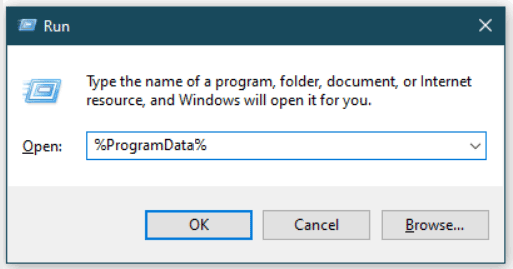
Если вы выполнили все основные действия по устранению неполадок, а код ошибки iTunes 0xE80000A упорно не устранен, пришло время поближе взглянуть на оборудование. Замена USB-портов и кабеля обычно помогает, особенно если они старые или используются чаще.
Прежде чем покупать новые кабели, проверьте, какие кабели уже есть у вас дома, и посмотрите, подойдет ли они для этой цели. Ваш друг только что купил новый телефон с дополнительным кабелем? Посмотрим, захотят ли они расстаться с ним на время! Никогда не знаешь наверняка — их оборудование может оказаться тем недостающим элементом головоломки, который наконец исправит вашу ошибку iTunes.
Если у вас уже есть несколько запасных кабелей, пробуйте их по одному, пока не найдете рабочую комбинацию. Часто это самый быстрый способ определить, какой USB-порт и кабель вызывают эту ошибку.
Удаление и переустановка iTunes — один из самых быстрых и простых способов решить эту проблему. Поэтому, прежде чем вы начнете в отчаянии биться головой о стену, просто удалите и переустановите iTunes. Это займет всего несколько минут, и вы сразу же вернетесь к работе. Для этого:
Шаг 1. Начните с щелчка правой кнопкой мыши по меню « Пуск » и выбора « Приложения и функции ».
Шаг 2: Выберите « iTunes » и перейдите к « Удалить ».
Шаг 3. Перейдите на сайт Apple или в Microsoft Store и переустановите iTunes.

Подробнее: Исправить белый экран смерти на устройстве iOS также легко. Давайте проверим это.
Если у вас возникли проблемы с iTunes, возможно, стоит отключить стороннее антивирусное программное обеспечение. Это может показаться нелогичным, но просто испытайте удачу. Ошибку 0xE80000A обычно можно исправить, просто отключив дополнительный уровень защиты, предоставляемый сторонним антивирусным программным обеспечением. Это простое решение, которое может сэкономить вам часы разочарования! Вы можете быть удивлены тем, насколько эффективным может быть это исправление!
Если ошибка iTunes 0xE80000A все еще беспокоит вас, не сдавайтесь! iTunes Repair поможет вам! Это профессиональный инструмент, который может исправить любые ошибки iTunes, включая ошибки iTunes 0xe80000A, ошибку iTunes 9 , в один миг. Даже если iTunes вышел из строя , он может исправить это немедленно. Это похоже на чудодейственное средство от всех ваших проблем с iTunes.
Всего несколькими щелчками мыши ваш iTunes будет восстановлен и запущен в кратчайшие сроки. Его мощный набор функций позволяет невероятно легко восстановить поврежденные файлы без каких-либо дополнительных хлопот.
Просто скачайте приложение и подключите устройство к компьютеру. Программа выполнит поиск любых проблем, а затем быстро их устранит.
* Исправьте более 100 ошибок и проблем iTunes без усилий.
* Исправление ошибок iTunes в один клик.
* Без потери данных при устранении проблем с iTunes.
* Поддержка всех версий iTunes.
Загрузите это программное обеспечение для восстановления iTunes.
Давайте посмотрим, как можно исправить ошибку 0x800000A с помощью iTunes Repair:
01 Установите программу на компьютер и выберите « Восстановление системы ».
02 Выберите вариант « Устранить проблемы с подключением iTunes », а затем нажмите кнопку « Пуск », чтобы продолжить. После завершения загрузки нажмите « Пуск », чтобы начать восстановление iTunes.

03 Дождитесь завершения процесса восстановления, затем нажмите « ОК ».

Подробнее: Как исправить iPhone, не синхронизирующийся с iTunes [8 исправлений]
Посмотрим правде в глаза: какими бы продвинутыми ни были технологии, ужасная ошибка 0xe80000A в iTunes все равно может испортить ваш день. Но не позволяйте этому надоедливому жуку испортить вам весь вечер!
Теперь вы можете создавать резервные копии данных вашего iPhone /iPad/iPod Touch без iTunes. Coolmuster iOS Assistant — идеальный инструмент для этой работы, предлагающий быстрый и простой способ защитить информацию вашего iPhone. Этот инструмент позволяет безопасно создавать резервные копии практически всех типов данных, включая фотографии, видео, музыку, контакты и т. д., на вашем компьютере.
Выполните следующие действия, чтобы создать резервную копию данных iOS с помощью этой программы:
Шаг 1. Установите программу на компьютер, затем запустите ее, чтобы отобразить ее основной интерфейс.
Шаг 2. Подключите устройство к компьютеру через USB-кабель и нажмите « Доверять » при появлении запроса. Подождите, пока программа распознает устройство.
Шаг 3. Вы увидите все файлы, доступные на вашем устройстве, на экране на левой панели. Открывайте по одной папке на левой панели. Предварительный просмотр содержимого по мере выбора тех, для резервного копирования. После этого нажмите кнопку « Экспорт » и выберите правильный формат, чтобы начать процесс передачи.

Несмотря на то, что ошибка 0xe80000a в iTunes случается редко, она может раздражать. Надеемся, вам удастся решить проблему с помощью упомянутых выше исправлений. Имея в своем распоряжении iTunes Repair, вам не о чем беспокоиться. Этот инструмент может легко исправить любую ошибку iTunes, и выполнение работы не займет много времени.
Кроме того, вы можете в кратчайшие сроки создать резервную копию своих данных с помощью Coolmuster iOS Assistant — тогда у вас будет еще одна возможность выполнить резервное копирование данных iOS даже если iTunes поврежден.
Похожие статьи:
Как запретить синхронизацию фотографий с iPhone на iPad? (Легко решить)
5 быстрых способов восстановить удаленные текстовые сообщения на iPhone без компьютера
Полное руководство о том, как перенести PDF на iPhone
Как перенести данные с iPhone на ноутбук? (6 проверенных способов)
[Исправлено] Сообщения iPhone исчезли, но все еще занимают место
Как исправить зеленые линии на экране iPhone? Проверенные решения здесь